3 maneras | Cómo imprimir PDF sin márgenes blancos
Última actualización el 15/08/2025 porPedro en Tutoriales de Editor de PDF
Cuando vamos a imprimir un documento PDF, los márgenes pueden ser engorrosos, ya que pueden afectar el diseño de la página del archivo PDF y puede dar como resultado un desperdicio de papel de impresión. Es por eso que muchas personas buscan una solución para imprimir PDF sin márgenes. Sin embargo, algunas impresoras no soportan la impresión de un PDF sin bordes directamente. ¿Qué podríamos hacer en esta ocasión? Necesitamos un editor útil de PDF. En esta publicación te guiaremos sobre cómo imprimir PDF sin márgenes en Windows y Mac.
- Parte 1. Imprimir un archivo PDF sin márgenes con EaseUS PDF Editor
- Parte 2. Imprimir un archivo PDF sin márgenes en Adobe Acrobat DC
- Parte 3. Imprimir un archivo PDF sin márgenes a través de Vista Previa
Parte 1. Cómo imprimir un archivo PDF sin márgenes con EaseUS PDF Editor
Para imprimir un PDF sin bordes en Windows, es indispensable realizar dos pasos. En primer lugar, debemos editar las páginas PDF y ajustar los márgenes del PDF hasta que se eliminen por completo los márgenes blancos. En segundo lugar, podemos imprimir el PDF editado sin bordes.
EaseUS PDF Editor es un editor de PDF versátil en Windows el cual permite gestionar páginas PDF y editar contenidos PDF fácilmente. Puede diseñar las páginas PDF desde muchos aspectos. Por ejemplo, puede agregar un encabezado y un pie de página, agregar un fondo o eliminar el fondo de un archivo PDF y poner una marca de agua para el PDF. Este software también permite personalizar los márgenes del archivo PDF fácilmente.
Características Principales:
- La mejor impresora PDF gratuita con el diseño editado
- Agrega números de páginas a PDF
- Reduce el tamaño del PDF para ahorrar espacio de almacenamiento
- Convertir un archivo PDF a JPG en Windows 10
- Hace que un archivo PDF se pueda buscar, imprimir y editar
Para imprimir los archivos PDF a la perfección, ¡este software es el más adecuado! Pruébalo ya que no es necesario registrarse.
Cómo imprimir PDF sin márgenes usando EaseUS PDF Editor:
Paso 1. Instalamos EaseUS PDF Editor en nuestro PC con Windows y lo ejecutamos. Luego, debemos hacer clic en el botón "Abrir archivos ..." para importar el archivo PDF que deseamos imprimir.

Paso 2. Hacemos clic en el botón "Página". En "Diseño página", podemos encontrar los elementos que podemos agregar al PDF. Debemos seleccionar "Encabezado y pie" > "Añadir".
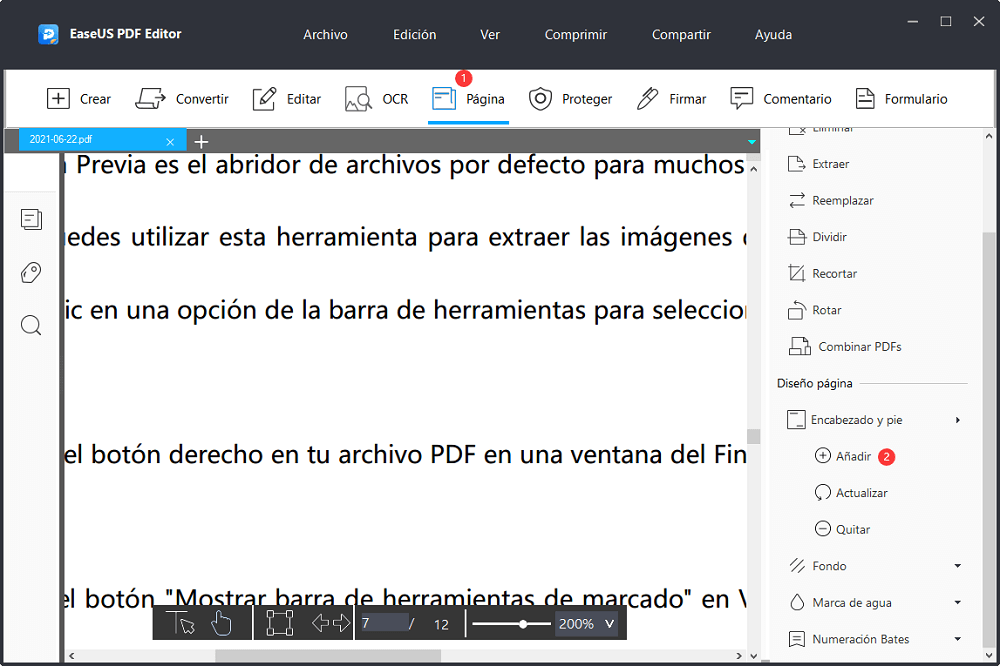
Paso 3. Cuando aparezca la ventana "Agregar encabezados y pie de página", podremos ver cuatro cuadros de entrada para establecer los márgenes libremente. Debemos establecer todos los márgenes como "0" para que el PDF no tenga bordes.
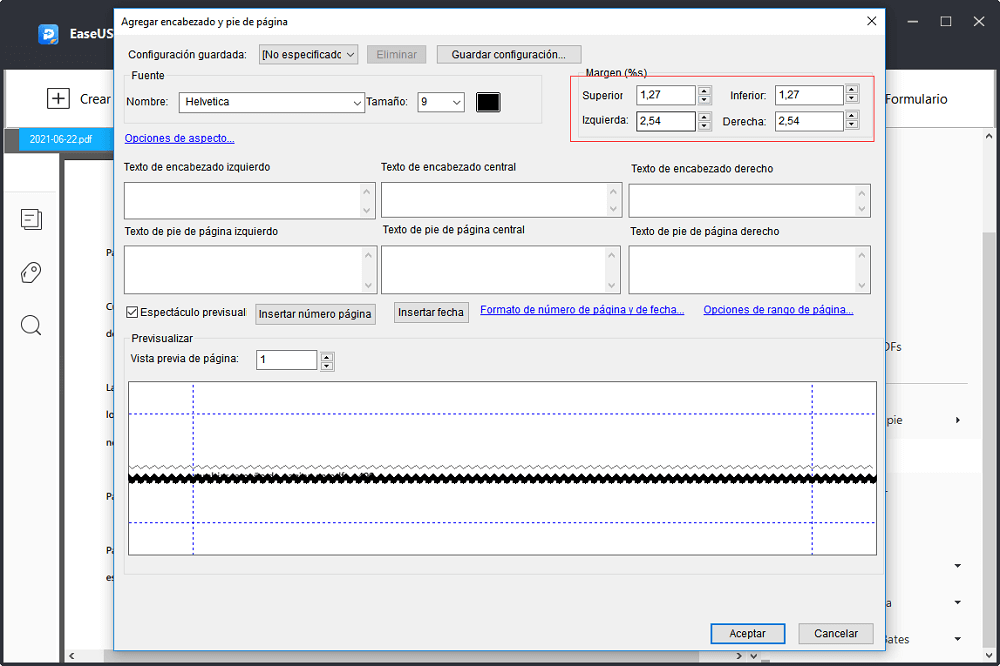
Paso 4. Ahora, podemos hacer clic en el botón "Archivo" y seleccionar "Imprimir" en el menú desplegable. Luego, podremos imprimir el PDF sin márgenes.
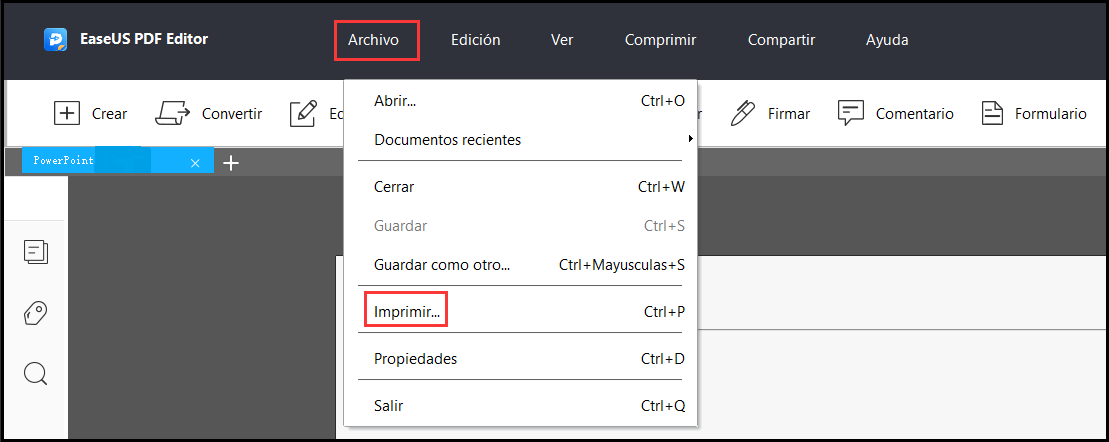
Parte 2. Imprimir un archivo PDF sin márgenes en Adobe Acrobat DC
Para imprimir PDF sin bordes, otro software potente que puede ayudarnos es Adobe Acrobat DC.
Se trata de un editor, convertidor de PDF todo en uno y una de las mejores impresoras de PDF gratuita. Como acepta varios formatos, podemos convertir un documento de Word o Excel a formato PDF con esta herramienta e imprimirlo. Este método nos garantiza que no se cambiará el diseño del archivo de origen, mientras que tanto el contenido como el formato de un documento pueden distorsionarse cuando se imprimen directamente.
Además, Adobe nos ofrece muchas opciones para ajustar la configuración de la impresora, y podemos encontrar algunas opciones adicionales en "Producción de impresión". Hay una opción para "Eliminar márgenes blancos" que necesitaremos para imprimir un PDF sin bordes.
Cómo imprimir un archivo PDF sin bordes (sin márgenes) a través de Adobe Acrobat DC:
Paso 1. Ejecutamos Adobe Acrobat y abrimos el archivo PDF que deseamos imprimir con este software.
Paso 2. Debemos hacer clic en "Archivo" > "Propiedades" y así podremos configurar la opción de impresión en la pestaña "Avanzado". En el menú de herramientas en "Producción de impresión", podemos optar por eliminar los márgenes en archivos PDF específicos.
Paso 3. Nos dirigimos a "Establecer cuadros de página" y seleccionamos "Eliminar márgenes blancos" en "Controles de márgenes". Finalmente, imprimimos el archivo PDF.
Parte 3. Imprimir un archivo PDF sin márgenes a través de Vista Previa
Para los usuarios de Mac, Preview es el programa más fácil de usar para procesar archivos PDF, ya que viene con el sistema de destino. Este software ayuda a ver y editar imágenes y archivos PDF mediante unos sencillos pasos. Dado que puede funcionar como una excelente impresora PD en Mac, también es posible imprimir un PDF sin márgenes ni bordes utilizando Vista previa.
Hay muchas configuraciones de impresión que podremos personalizar en Vista previa. Por ejemplo, seleccionar el número de copias, el rango de páginas que se imprimirán, el tamaño de la página, etc. Si deseamos cambiar la orientación del PDF, debemos seleccionar una orientación adecuada y el software rotará el PDF e imprimirá el PDF de acuerdo con nuestros requerimientos.
Cómo imprimir archivos PDF sin márgenes con Vista previa en Mac:
Paso 1. Abrimos el PDF con Vista previa en Mac.
Paso 2. Debemos hacer clic en "Archivo" > "Imprimir" y luego seleccionar "Mostrar detalles".
Paso 3. Cuando aparezca la ventana de impresión, seleccionamos "xxx (sin bordes)" en "Tamaño de papel". Luego seleccionamos "Impresión sin bordes" en el menú emergente del "Cuadro de diálogo Imprimir". Después eliminamos los márgenes del PDF.
Paso 4. Podemos ajustar otras configuraciones y mover el control deslizante de "Cantidad de extensión" hacia el lado derecho. Luego, hacemos clic en "Imprimir" para iniciar la misión de impresión. Finalmente, podremos obtener una página PDF impresa sin márgenes.
Conclusión
Cuando queramos imprimir un documento PDF sin márgenes, podemos utilizar varias herramientas y métodos. Las 3 formas que mencionamos en esta publicación están disponibles, y podremos elegir la más adecuada para el sistema operativo que estemos usando.
Se recomienda usar EaseUS PDF Editor, ya que es el mejor programa para los usuarios que utilizan dispositivos Windows y no están familiarizados con la impresión de archivos PDF. Este software intuitivo y fácil de usar puede ayudarnos a imprimir el PDF como lo deseamos.



![[Solucionado] Cómo crear una plantilla de cuenta de pérdidas y ganancias](/images/es/related-articles/16.jpg)
